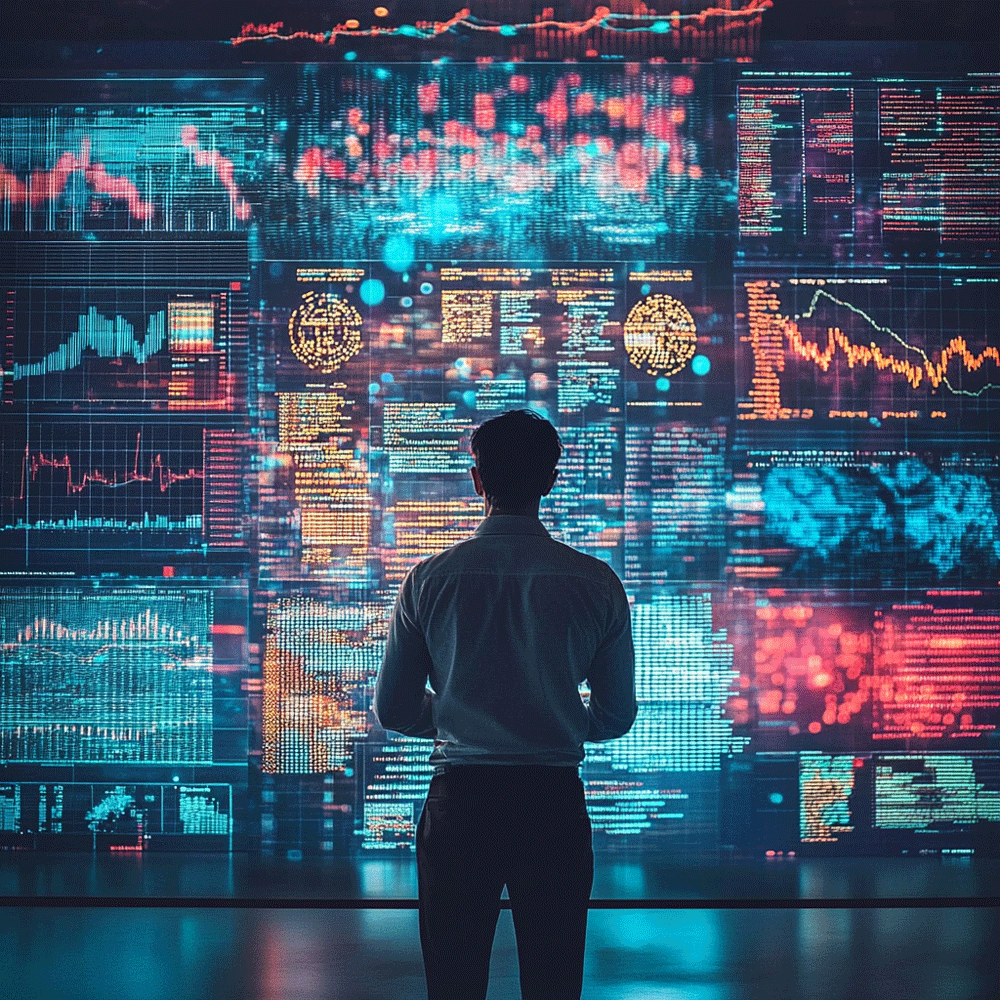С приложениями сервиса «1С:Фреш» можно работать не только через веб-браузер, но и через приложение системы «1С:Предприятие 8» — тонкий клиент 1С.
Работа в сервисе «1С:Фреш» через тонкий клиент обычно характеризуется повышенной производительностью и отсутствием необходимости в установке дополнительных расширений для работы с файлами и электронными подписями.
Порядок действий:
1.Определяем нужную версию тонкого клиента
- Заходим в базу 1С через браузер
- Нажимаем кнопку «Сервис и настройки» (вверху справа)

- Выбираем пункт «О программе»

В скобках указана версия платформы, на которой работает приложение. Тонкий клиент нужно скачать именно такой же версии.

- Скачиваем тонкий клиент
- Переходим по ссылке https://1cfresh.com/articles/thin (для Windows)
https://1cfresh.com/articles/thin_install_linux (для Linux)
- В разделе «Скачивание тонкого клиента» находим нужную версию тонкого клиента и нажимаем на ссылку в колонке в зависимости от вашей версии Windows

Файл сохраняется в папке, назначенной в настройках браузера по умолчанию, обычно это папка «Загрузки».
- Устанавливаем тонкий клиент
- Запускаем скачанный exe-файл

- После установки, на рабочем столе появится значок 1С:Предприятие

- Если появится окно «1С:Предприятие. Доступ к веб-серверу», вводим свои логин и пароль от сервиса «1С:Фреш» и нажмите кнопку «Войти».
При этом, в список информационных баз автоматически будут добавлены доступные приложения «1С:Фреш», а также доступ в Личный кабинет и возможность Завершить сеансы.
- Можно отказаться от автоматического добавления приложений сервиса «1С:Фреш» в список информационных баз тонкого клиента. Для этого в предыдущем окне нажимаем «Отмена», появляется окно «Список информационных баз пуст. Добавить в список информационную базу?» Нажимаем «Да».

- Выбираем вариант Добавление в список существующей информационной базы и нажимаем кнопку «Далее»

- Скопируем интернет-адрес приложения, открытого в браузере

- Введем название приложения в поле «Укажите наименование информационной базы»
- Выберем вариант подключения к информационной базе На веб-сервере
- В поле Адрес информационной базы вставим из буфера обмена скопированный интернет-адрес приложения (без окончания, задающего код языка)
- Нажмите кнопку «Далее»

- Не меняем никаких параметров, нажимаем кнопку «Готово»

- Чтобы отказаться от автоматического добавления приложений сервиса «1С:Фреш» в список информационных баз тонкого клиента нажимаем кнопку «Настройка»

- Выделим строку с адресом и нажмем кнопку Удалить
- Далее нажимаем ОК
- ОК

После этого приложения сервиса «1С:Фреш» можно будет добавить в список информационных баз тонкого клиента вручную, через кнопку «Добавить»